
İçindekiler:
- Adım 1: Neye İhtiyacınız Olacak?
- Adım 2: Devre
- Adım 3: Visuino'yu başlatın ve Arduino UNO Board Type'ı seçin
- Adım 4: Visuino'da: Pulse Generator, Logic Gate ve Random Generator Component Ekleyin ve Bağlayın
- Adım 5: Visuino'da: OLED Lcd Bileşeni Ekle
- Adım 6: Visuino'da: Bileşenlerin Bağlanması
- 7. Adım: Oynat
- Yazar John Day [email protected].
- Public 2024-01-30 13:19.
- Son düzenleme 2025-01-23 15:13.


Bu eğitimde, breadboard'umuzdaki bir düğmeye bastığımızda bir Yuvarlanan Zar yapmak için OLED Lcd ve Visuino'yu kullanacağız.
Bir tanıtım videosu izleyin.
Adım 1: Neye İhtiyacınız Olacak?
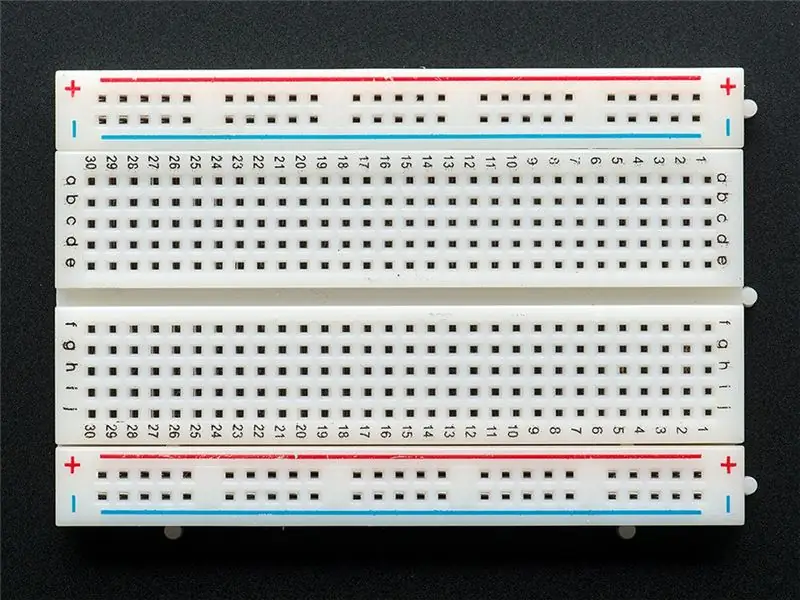


Bu eğitim için ihtiyacınız olacak:
- Arduino uno
- Breadboard (veya breadboard kalkanı)
- OLED LCD
- Atlama telleri
- Kırmızı LED (veya başka bir renk)
- Buton
- Pull-up direnci (50k ohm)
- Visuino programı: Visuino'yu indirin
Adım 2: Devre
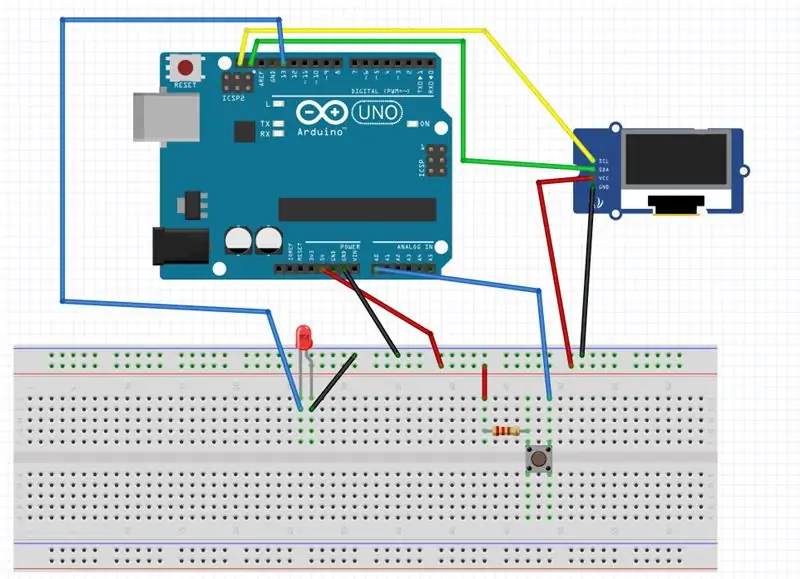
Bağlantılar oldukça kolaydır, yukarıdaki resme breadboard devre şemasıyla bakın.
- Breadboard pozitif pinini Arduino 5V pinine bağlayın ve breadboard negatif pinini Arduino GND pinine bağlayın.
- LED'in pozitif pinini Arduino pin 13'e ve diğerini breadboard üzerindeki GND pinine bağlayın.
- Direnç pimini devre tahtası pozitif pimine ve diğer direnç pimini düğme pimine bağlayın. Şimdi diğer buton pinini Arduino A0 pinine bağlayın.
- OLED lcd pozitif pimini devre tahtası pozitif pimine ve OLED lcd negatif (gnd) pimini devre tahtası negatif pimine bağlayın.
- OLED lcd SCL pinini Arduino SCL pinine bağlayın
- OLED lcd SDA pinini Arduino SDA pinine bağlayın
Adım 3: Visuino'yu başlatın ve Arduino UNO Board Type'ı seçin
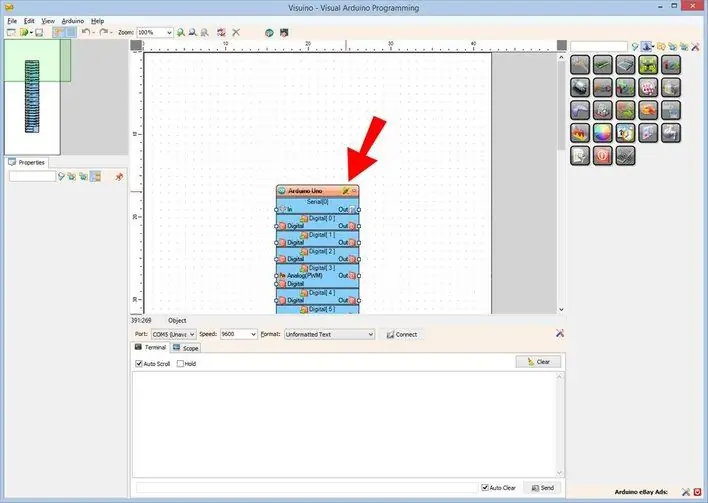
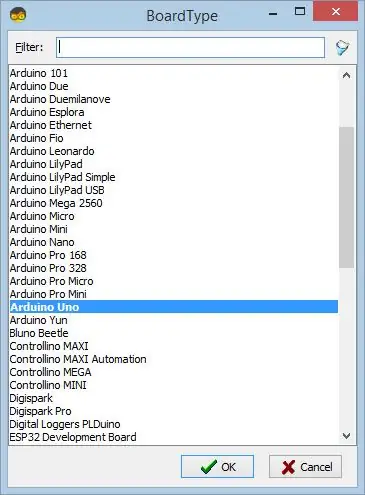
Arduino'yu programlamaya başlamak için, Arduino IDE'yi buradan yüklemeniz gerekir:
Arduino IDE 1.6.6'da bazı kritik hatalar olduğunu lütfen unutmayın. 1.6.7 veya üstünü yüklediğinizden emin olun, aksi takdirde bu Talimat çalışmayacaktır! Eğer yapmadıysanız, Arduino IDE'yi ESP 8266'yı programlamak için ayarlamak için bu Talimattaki adımları izleyin!
Visuino: https://www.visuino.eu da kurulmalıdır.
Visuino'yu ilk resimde gösterildiği gibi başlatınVisuino'da Arduino bileşenindeki (Resim 1) "Tools" düğmesine tıklayın (Resim 1) Diyalog göründüğünde, Resim 2'de gösterildiği gibi "Arduino Uno"yu seçin
Adım 4: Visuino'da: Pulse Generator, Logic Gate ve Random Generator Component Ekleyin ve Bağlayın
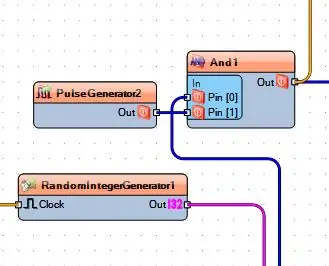
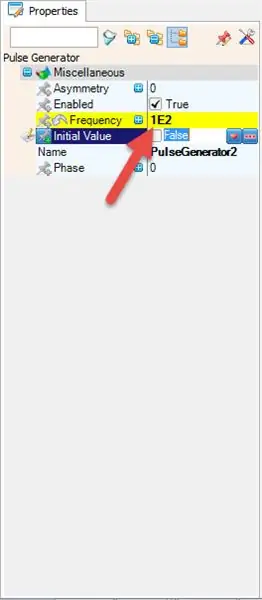
- Darbe Üreticisi ekleyin, frekansı 100'e ayarlayın (otomatik olarak 1E2'ye değişecektir) bkz. pic2
- Mantık kapısı ekle VE
- Rastgele Tamsayı Oluşturucu ekleyin, Maks:6 ve Min:1 olarak ayarlayın ve Tohum:99999999
Adım 5: Visuino'da: OLED Lcd Bileşeni Ekle
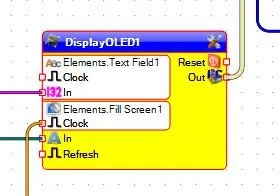
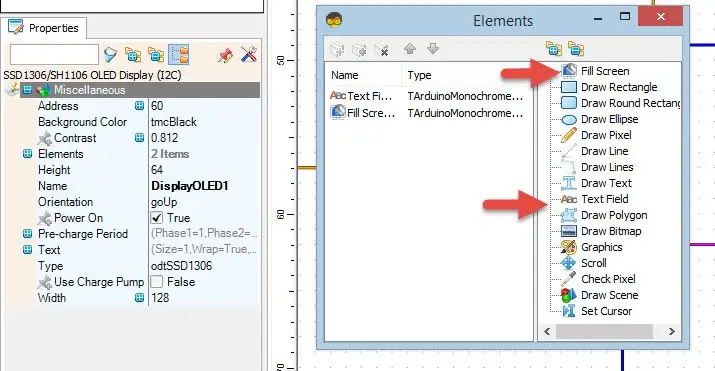
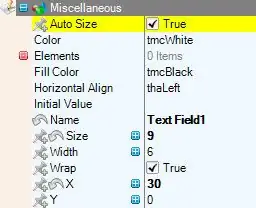
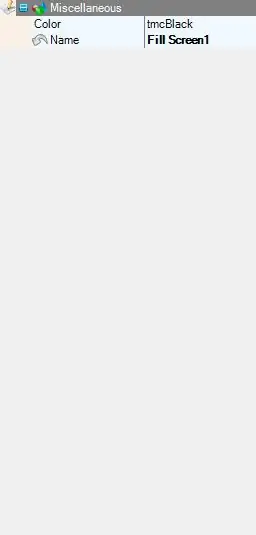
- OLED Lcd bileşeni ekleyin (resim 1)
- OLED Lcd bileşenine çift tıklayın, iletişim penceresi açılacaktır
- Sağda "metin alanı"nı seçin ve sol tarafa sürükleyin (resim 2)
- "özellikler" penceresinde boyutu ayarlayın: 9, genişlik:6, x:30 (resim 3)
- Sağdaki diyalog penceresinde "Fill screen"i seçin ve sol tarafa sürükleyin (resim 2)
-
"özellikler" penceresinde rengi ayarlayın: tmcBlack (resim 4)
Adım 6: Visuino'da: Bileşenlerin Bağlanması
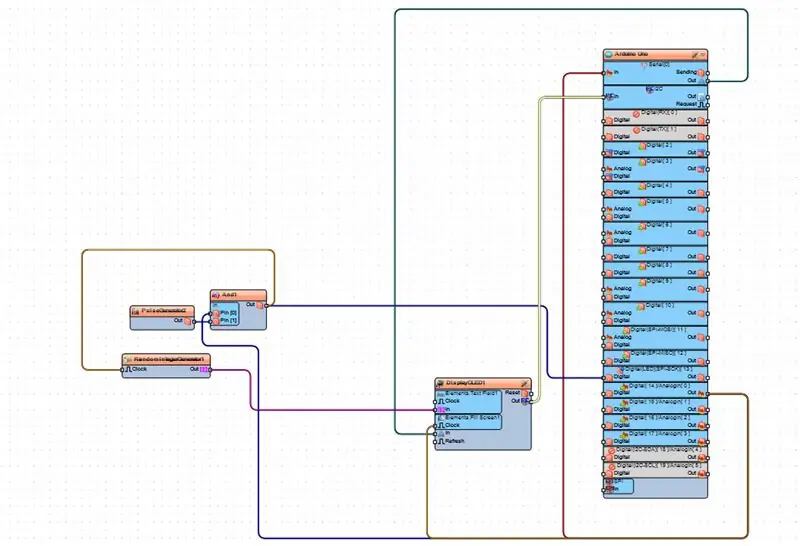
- Darbe Üreteci Çıkış pinini mantık kapısı bileşen pinine [1] bağlayın
- Logic Gate pinini [0] Arduino Analog pinine [A0] bağlayın
- Logic Gate Pin Out'u Arduino pin Digital'e [13] bağlayın
- Logic Gate Out pinini Random Integer Generator pin Clock'a bağlayın
- OLED'i Görüntülemek için Rastgele Tamsayı Oluşturucu pimi Çıkışı - Öğeler Metin Alanı1 Pim [Giriş]
- Display OLED Pinini [A In] Arduino Pin Serial [Out]'a Bağlayın
- Display OLED Pin [Out]'u Arduino Pin I2C [In]'e Bağlayın
- Display OLED - Elements Fill Screen1 Pin [Clock]'u Arduino Pin'ine [A0] Bağlayın
- Arduino Seri Pinini [In] Arduino Pinine [A0] Bağlayın
7. Adım: Oynat
Arduino Uno modülüne güç verirseniz, bir düğmeye bastığınızda Oled Lcd rastgele sayılar göstermeye başlayacaktır.
Tebrikler! Visuino ile Rolling Dice projenizi tamamladınız. Ayrıca bu Instructable için oluşturduğum Visuino projesi de ekli. Visuino'da indirebilir ve açabilirsiniz:
Önerilen:
Arduino 1.3 İnç OLED Ekran Nasıl Kullanılır SH1106: 7 Adım

Arduino 1.3 İnç OLED Ekran SH1106 Nasıl Kullanılır: Bu dersimizde 1.3 İnç OLED Ekran SH1106 Arduino ve Visuino yazılımının nasıl kullanılacağını öğreneceğiz.Videoyu İzle
E-zar - Arduino Zar/Zar 1 - 6 Zar + D4, D5, D8, D10, D12, D20, D24 ve D30: 6 Adım (Resimlerle)

E-zar - Arduino Kalıp/zar 1 ila 6 Zar + D4, D5, D8, D10, D12, D20, D24 ve D30: Bu, elektronik bir kalıp yapmak için basit bir arduino projesidir. 1 ila 6 zar veya 8 özel zardan 1'i seçmek mümkündür. Seçim sadece döner kodlayıcı döndürülerek yapılır. Özellikler: 1 zar: büyük noktaları gösteren 2-6 zar: noktaları gösteren
OLED Modülü Kullanan Kendin Yap Oda Termometresi: 7 Adım (Resimlerle)

OLED Modülü Kullanarak Kendin Yap Oda Termometresi: DS18B20 sensörü ve bir OLED modülü kullanarak bir oda termometresinin nasıl oluşturulacağını öğreniyoruz. Ana kart olarak bir Piksey Pico kullanıyoruz, ancak eskiz Arduino UNO ve Nano kartlarıyla da uyumludur, böylece bunları da kullanabilirsiniz
LED Kalp Atma: 10 Adım (Resimlerle)

LED Kalp Atmak: Karımla evleneli 5 harika yıl oldu. Ona bu elektronik kalbi veriyorum. Heyecanı hissedebilir. Sahibinin kalp atışına göre atar. Çılgın görevlerimin çoğunda bana destek oluyor. Tüm eserlerim gibi ben de
SMD Pinli 0.96 inç I2C OLED: 3 Adım

SMD Pinli 0.96 inç I2C OLED: Malzeme: 1 x OPEN-SMART UNO R3 kartı 1 x 0.96 inç I2C OLED, SMD pinli 1 x IO Genişletme Kalkanı1 x Test Armatürü4 x Dopont kablosu İnceleme: DIY için SMD ve PAD pinli güzel I2C OLED ekran modülü. Deney PCB'sine veya
